En Word 2016, probablemente notas que el formato predeterminado es Calibri, el espacio entre líneas se expande y el espacio se agrega automáticamente después de un párrafo. Hoy te mostraremos cómo cambiar el formato de documento predeterminado a un estilo propio.
Lo primero es hacer clic en la pestaña “Inicio“, luego haz clic en la sección “Estilos“. Ese es el pequeño ícono de la esquina y la flecha en la esquina de la sección de Estilos. También puede usar la combinación de teclas “Alt + Ctrl + Shift + S”.
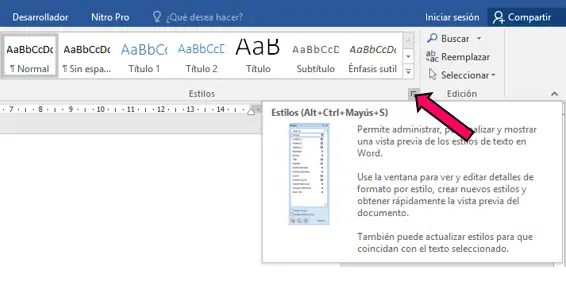
En la parte inferior del menú, haga clic en el icono Gestionar estilos.
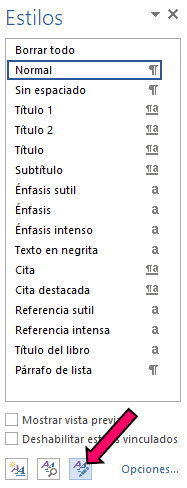
En el cuadro de diálogo “Administrar estilos“, haz clic en la pestaña “Establecer valores predeterminados” y realiza los cambios en el espaciado de las fuentes, líneas y párrafos. Para asegurarte de que este documento y todos los nuevos documentos creados tendrán los cambios, asegúrate de seleccionar “Nuevos documentos basados en esta plantilla” y, a continuación, haga clic en Aceptar.
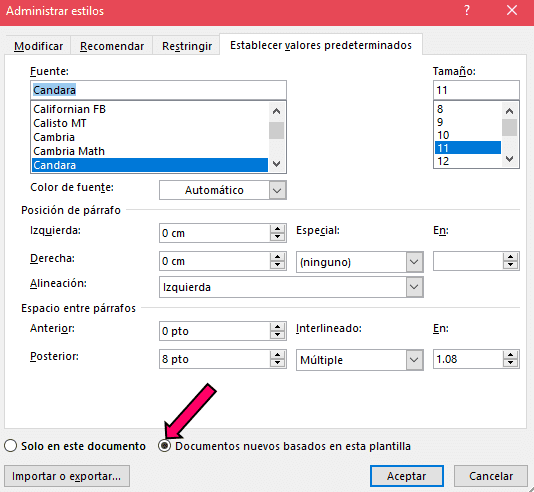
Ahora todos tus documentos nuevos tendrán sus propias configuraciones personalizadas como formato predeterminado.
[alert-announce] ¡Listo! ¡Y básicamente es esto! Sin complicaciones y de forma muy rápida, es posible cambiar el formato predeterminado en tus documentos =) !!
Sigue visitando nuestro blog y encontrarás más tips, que te harán todo más sencillo en este curso de word.[/alert-announce]





